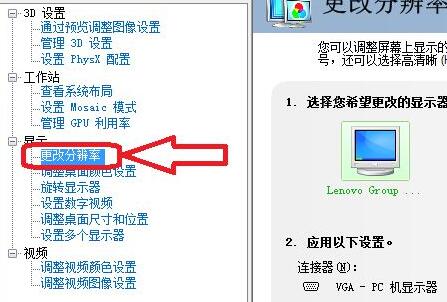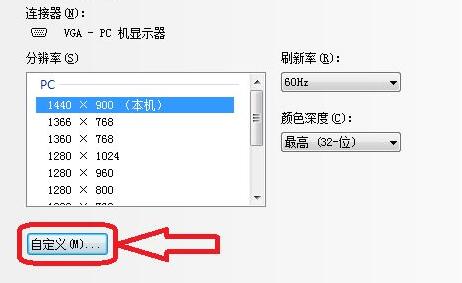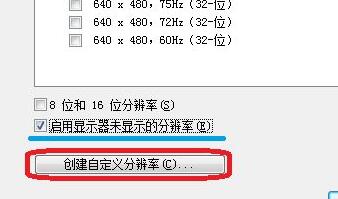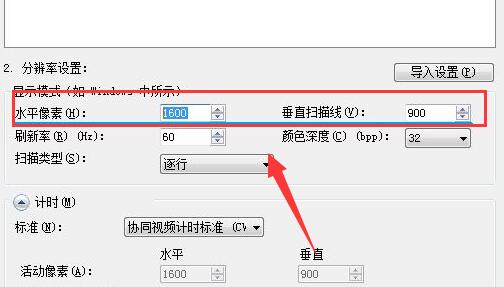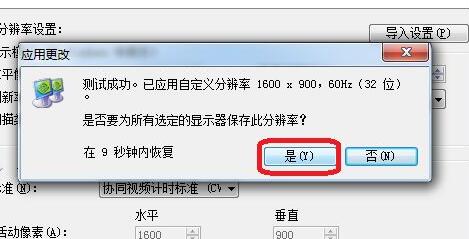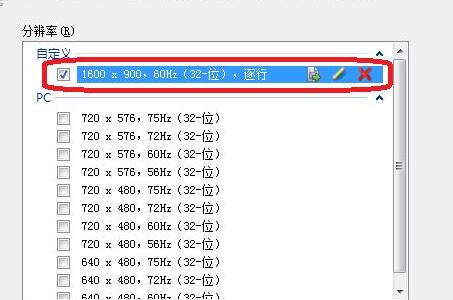很多朋友在对自己的系统设置分辨率的时候,发现待选列表中没有想要的分辨率,这时候其实我们可以通过显卡控制面板的中的win11自定义分辨率功能来自定义分辨率,下面一起来学习一下吧。
【win11常见问题汇总】
win11自定义分辨率:
1、首先,在控制面板中打开“NVIDIA控制面板”
2、点击左边显示,进入其中的“更改分辨率”
3、然后点击右边的“自定义”,如图所示。
4、接着在其中勾选“启用显示器未显示的分辨率”再打开“创建自定义分辨率”
5、在其中可以设置你的自定义分辨率,如图所示。
6、设置完成后点击“应用”可以测试是否可用,测试完成点击“是”
7、接下来在分辨率中选中你的自定义分辨率,点击右下角“应用”
8、最后点击“是”应用更改就可以使用自定义分辨率了。
以上就是win11自定义分辨率教程了,自定义分辨率设置可能会导致黑屏、闪屏等问题,建议大家谨慎使用。想知道更多相关教程还可以收藏本站。

 时间 2023-05-21 19:21:18
时间 2023-05-21 19:21:18 作者 admin
作者 admin 来源
来源 

 立即下载
立即下载